谷歌浏览器问世已经十多年了,在这段时间里,它已经显示出它在互联网世界的统治地位。但是,大约 80% 的用户使用 Google Chrome 浏览网页。此外,你可以看到 Internet 正在迅速发展,从基于文本的网站到更多连接和吸引人的基于 Web 的应用程序,例如 Youtube。
但是,谷歌浏览器并非没有错误。例如,最近有很多用户反映无法恢复数据,有时Chrome浏览器无法正常关闭。
如何修复Chrome没有正确关闭?如果你也面临此类问题,请确保执行我们在本指南中提到的不同方式。所以,让我们开始吧。
另请阅读 -如何在 Chrome 中自动刷新标签
Chrome没有正确关闭的修复方法
本综合指南分为两部分;在第一部分中,我们将告诉你如何恢复你的 Chrome 浏览器。而在后半部分,我们将告诉你在 Chrome 浏览器未正确关闭时可用于修复的不同方法。那么,现在让我们开始吧:
Chrome没有正确关闭如何修复
尽管 Chrome 浏览器中有一个内置功能可以恢复关闭的标签页,该功能将自动恢复所有最近关闭的标签页。
但是,你可以使用另一个技巧。你只需要按Ctrl + H 键即可重新打开最近关闭的选项卡。但是,请记住,如果你使用隐身模式,这将不起作用,因为这在技术上是不可能的。
如果 Chrome 没有正确关闭,有哪些修复方法?
有几种方法可以用来快速解决这个问题,让我们来看看它们:
#1. 允许 Chrome 应用在后台运行
Chrome没有正确关闭的修复方法:你尝试此方法来解决此问题,但你不知道如何执行此操作。然后,按照下面提到的步骤操作:
- 首先,你需要打开 Chrome 浏览器。
- 单击位于屏幕右上角的三个点,然后选择“ 设置” 菜单。
- 接下来,单击高级并选择 系统。
- 然后,选择 Google Chrome 关闭时继续运行后台应用程序 选项以启用。
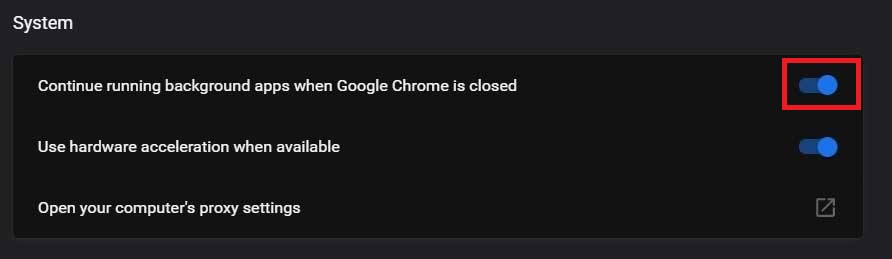
#2. 更改 Chrome 首选项文件
如何修复Chrome没有正确关闭?许多用户之前报告说,这种方法帮助他们解决了 Chrome 浏览器中的各种问题。因此,你也可以尝试一下,看看它是否有助于解决问题。
- 首先,启动 文件资源管理器 并将鼠标悬停在以下位置:C: > 用户 > 用户名 > AppData > 本地 > Google > Chrome > 用户数据

- 现在,使用记事本找到并打开 首选项文件 。
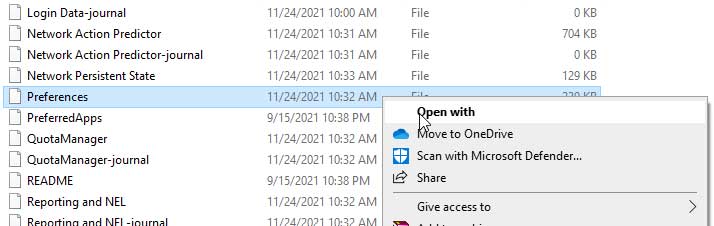
- 然后,按 Ctrl + F调用 查找对话框 。
- 之后,输入 exit_type 并按回车键。
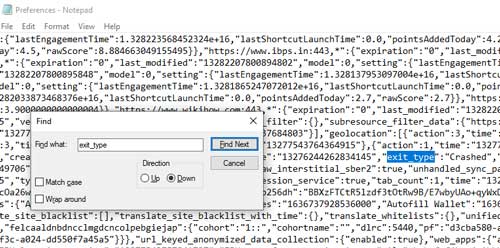
- 就是这样。现在,你只需将退出类型从Crashed更改为 Normal即可。
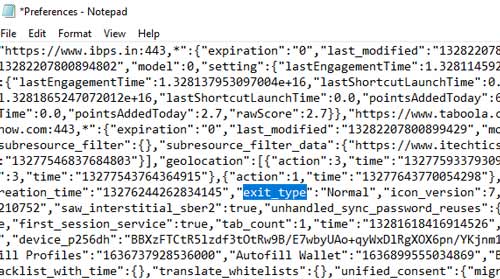
现在,只需使用Ctrl + S 键保存你所做的更改 并运行 Chrome 浏览器以检查问题是否得到解决。
#3. 重命名 Chrome 的默认文件夹
Chrome没有正确关闭如何修复?你还可以重命名 Chrome 浏览器的默认文件夹来解决此问题,以下是你需要使用的步骤:
- 首先,打开 文件资源管理器 并将鼠标悬停在以下位置:C: > 用户 > 用户名 > AppData > 本地 > Google > Chrome > 用户数据 > 默认
- 现在,如果 AppData 文件夹 在那里不可用,则这意味着该文件夹可能被隐藏。
- 之后,点击“ 查看” 菜单并启用“ 隐藏项目” 选项。
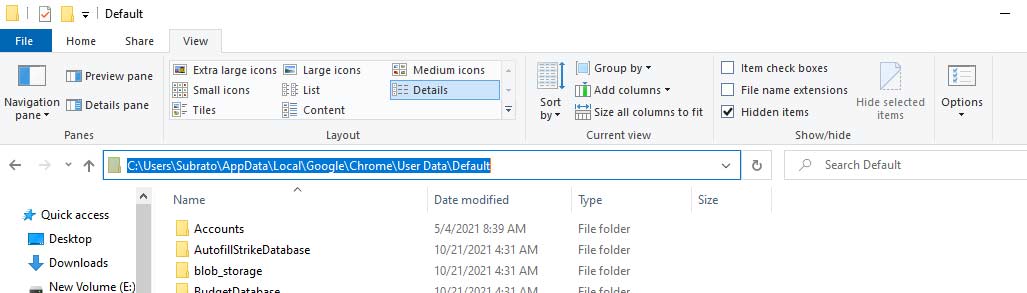
- 现在,在 用户数据 选项下,你将看到 默认 文件夹选项。
- 然后,右键单击它并 从下拉列表中选择 重命名选项并将其命名为 Default_old 并按 Enter。
#4. 重置你的 Chrome 浏览器
如何修复Chrome没有正确关闭?遗憾的是,如果没有任何帮助,那么除了重置浏览器之外,你别无选择。因此,我们建议你只需重置浏览器即可。但是,如果你不知道如何操作,请按照我们在下面提到的步骤进行操作:
- 首先,启动 Google Chrome 浏览器并点击位于右上角的三个点。
- 然后,从下拉菜单中选择 设置 菜单。
- 现在,找到并单击 高级 部分。
- 然后,将鼠标悬停在 Reset and clean up 上。
- 最后,选择 将设置恢复为原始默认值, 然后点击 重置设置 选项。
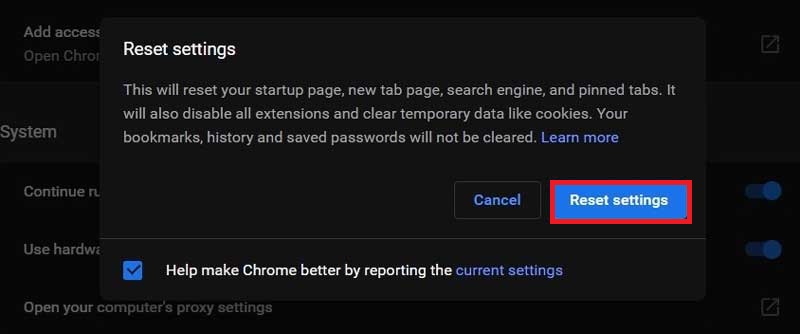
Chrome没有正确关闭的修复方法:因此,如果你还面临未正确关闭的错误,这些是你可以修复的一些方法。我们希望本指南对你有所帮助。但是,是的!如果你在执行上述方法时遇到任何问题,请随时在评论部分询问我们。

